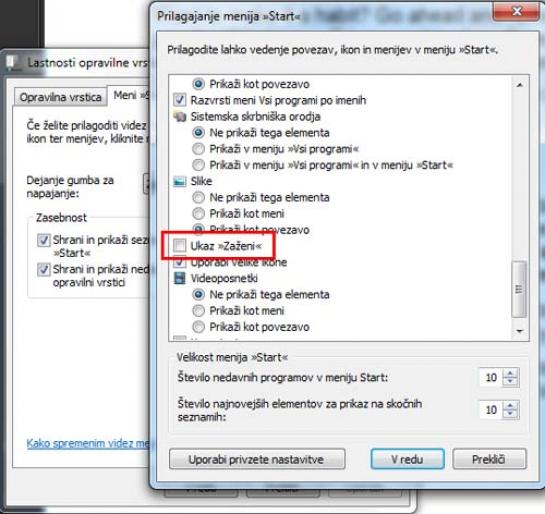
Poleg teh dveh funkcij pa tipka Windows nudi še celo vrsto drugih. Večina jih je uporabnih v vseh različicah Windows, nekatere pa le v Windows 7, saj funkcionalnosti, ki jih omogočajo, v prejšnjih različicah ni bilo.
Prva kombinacija tipk, ki jo bomo omenili, je Windows+R. Ko je Microsoft v Visti odstranil ukaz Start > Zaženi in funkcijo vključil v iskalni mehanizem, je bil marsikdo slabe volje in si je želel, da bi prišla nazaj. Tako v Visti kot v Windows 7 je zadevo sicer mogoče dobiti nazaj. V Visti prek tako imenovanega Local Group Policy Editorja, v Windows 7 pa prek prilagoditev menija Start. A zadeva je lahko precej preprostejša, če si zapomnimo omenjeno kombinacijo tipk. Če pritisnemo Windows+R, se namreč odpre okno Zaženi, ki ga tako pogrešamo.
Ena od prvih kombinacij s tipko Windows, ki si jo boste verjetno zapomnili in tudi največkrat uporabljali, je kombinacija Windows+E. Ta zažene brskalnik po datotekah Windows Explorer in v njem odpre mapo Računalnik. Čeprav je kombinacija zelo uporabna, pa se je kar nekako težko navadimo. Verjetno predvsem zato, ker imamo Raziskovalca velikokrat kar v vrstici hitrega zagona, nekatere mape, kot so Dokumenti, Slike, Glasba in podobne, pa kar v meniju Start. A vseeno se poskusite prisiliti k uporabi in videli boste, da se boste sami sebi nenadoma zdeli bolj produktivni.
Windows Vista je s seboj prinesla namizne dodatke, imenovane Pripomočki oziroma angleško gadgets. Šlo je za programčke, ki so delali marsikaj. Prikazovali so uro, vreme, predvajali spored radijskih postaj in še kopico drugih stvari. V Visti so bili ti pripomočki postavljeni v posebno stransko vrstico, v Windows 7 pa so »prosto stoječi«, torej niso vezani na točno določen položaj na namizju. Pripomočki so lahko prav koristne zadeve, zato jih ima marsikdo na namizju kar nekaj. Težava pa je v tem, da jih, ne glede na to, kako širok zaslon imamo, velikokrat zakrijejo okna odprtih programov. Posebno če je teh več. In potem imamo dve možnosti. Prva je, da kliknemo na dokaj slabo viden gumb v desnem spodnjem kotu zaslona, takoj ob datumu in uri, s čimer minimiziramo vsa okna in se prikaže namizje. Možnost je dobra, saj se na namizju prikažejo tudi dodatki, poleg tega pa ponovni klik na gumbu odprta okna postavi nazaj na mesta, kjer so bila pred tem. Druga možnost, bolj povezana z našo temo, pa je kombinacija tipk Windows+G. Ta bo pustila odprta okna nedotaknjena, torej jih ne bo pomanjšala, bo pa v ospredje postavila vse dodatke. Zadeva deluje, škoda le, da jih ponovna izbira kombinacije ne postavi nazaj, kjer so bili.
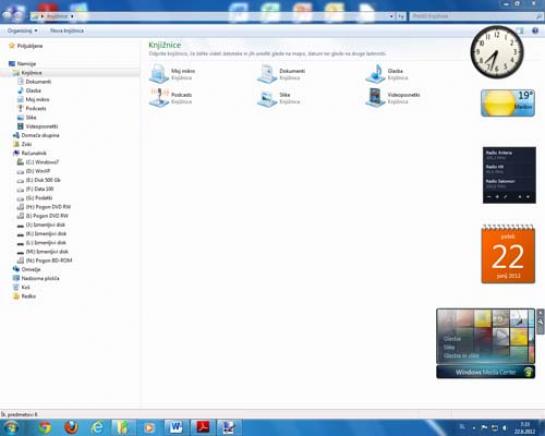
Obstaja pa še tretji način, kako za trenutek pogledati, kaj se dogaja na namizju. To je kombinacija tipk Windows+preslednica, s katero aktiviramo tako imenovani Aero Peek. Ta naredi vsa odprta okna prozorna, tako da lahko skoznje vidimo namizje in s tem tudi pripomočke na njem.
Naslednja kombinacija, ki je verjetno ne boste pogosto uporabljali, si jo boste pa dokaj preprosto zapomnili, saj poleg tipke Windows uporablja še eno, ki pa je verjetno ne boste uporabljali za nič drugega kot za to. Gre za kombinacijo tipk Windows+Break. Ta odpre okno sistemskih informacij. V Windows XP se odpre okno Sistem iz Nadzorne plošče, v Windows 7 pa enako, le da je to okno v Nadzorni plošči v razdelku Sistem in varnost.
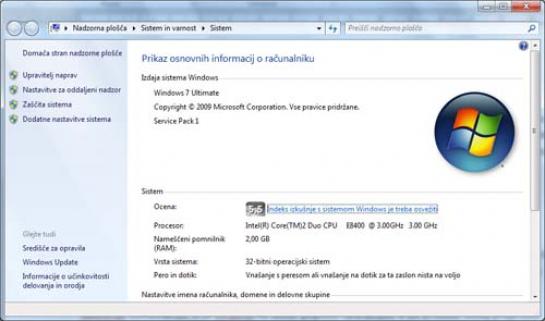
Če računalnik uporabljate na bolj javnih mestih, kot so pisarne, in ne želite, da bi vam po njem kdo šaril, ko vas ni na delovnem mestu, lahko sistem zaklenete. To gre prek ustaljenih mehanizmov, torej prek menija Start, gre pa tudi prek kombinacije tipk Windows+L. Ta je vsekakor bolj priročna, predvsem pa hitra.
Za konec pa še ena precej simpatična skupina bližnjic v povezavi s tipko Windows. Gre za kombinacije tipk Windows+številka, kjer namesto besede številka seveda vpišemo število, in to od 1 do 9. In kaj kombinacija naredi? Aktivira programe, ki jih imamo v opravilni vrstici, torej tisti, ki je na dnu zaslona. Številke pomenijo zaporedno mesto programa od menija Start v desno. Kombinacija Windows+1 bo torej zagnala program, zastopan z ikono, ki je takoj poleg gumba Start, Windows+2 drugega in tako naprej. Pri tem je zadeva tudi dokaj pametna, saj v primeru, ko je program že zagnan, tega ne zaganja še enkrat, ampak njegovo okno le postavi v ospredje. Kombinacija je na prvi pogled mogoče videti dokaj okorna, a ko se je navadimo, je prav koristna.
Naštete kombinacije tipk seveda niso vse. Jih je še kar nekaj, podrobneje smo opisali le tiste, ki se nam zdijo najbolj uporabne. Obstaja pa jih še kar nekaj. Recimo Windows+M, ki minimizira vsa odprta okna, Windows+D prikaže namizje, torej nadomesti opisani gumb v desnem spodnjem oknu, Windows+puščica dol minimizira trenutno okno, enaka kombinacija, le da uporabimo tipko gor, ga poveča na celoten zaslon, Windows+Home minimizira vsa okna razen trenutnega in še in še. Vseh ne bomo opisovali, saj jih lahko na eni strani najdemo prek kakšnega spletnega iskalnika, pa tudi vprašanje je, ali ima vse skupaj sploh smisel. Si lahko zapomnimo deset ali več kombinacij? Težko. Zato je bolje, če poznamo tri ali štiri, ki se nam zdijo najbolj koristne in jih tudi redno uporabljamo.
Moj mikro, Julij Avgust 2012 | Zoran Banovič |
